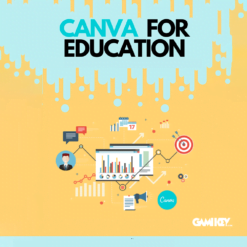Hướng dẫn cách tải Canva về máy tính chi tiết và mới nhất

Canva là một công cụ thiết kế đồ họa trực tuyến độc đáo và tiện lợi. Dễ dàng tải và sử dụng trên cả máy tính và điện thoại, Canva trở thành công cụ đắc lực cho cả người mới bắt đầu và những người đã có kinh nghiệm. Bạn có thể sử dụng Canva để thay thế PowerPoint trong việc tạo bài thuyết trình, bài kiểm tra trắc nghiệm, hoặc thậm chí tạo video, logo, poster để kiếm tiền. Để tìm hiểu thêm về cách tải Canva về máy tính, hãy cùng Gamikey khám phá thông qua bài viết này.
Cách tải Canva về máy tính Windows
Bước 1: Đầu tiên thì bạn cần vào trang chủ của Canva bằng trình duyệt Web https://www.canva.com/
Bước 2: Tiếp theo thì bạn click chuột vào biểu tượng “ tải xuống ứng dụng”
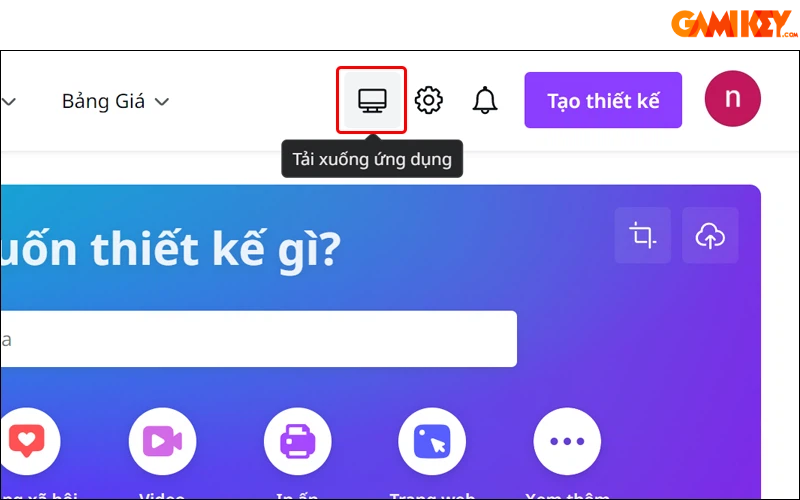
Bước 3: Sau đó thì bạn nhấn vào mục “ Download Canva for Windows”. Lúc này thì tập tin sẽ được tải xuống và lưu vào thư mục Download của trình duyệt bạn đang sử dụng.
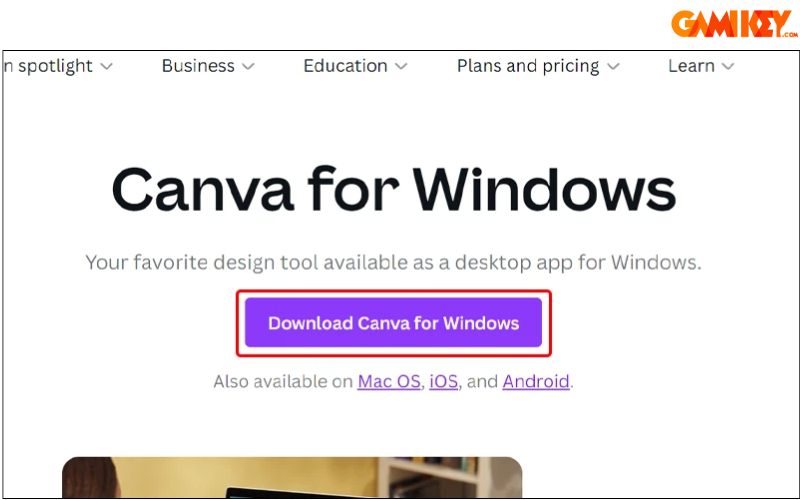
Bước 4: Sau khi tập tin được tải xuống hoàn tất thì bạn nhấn vào” mở tệp” để tiến hành cài đặt ứng dụng vào thiết bị.
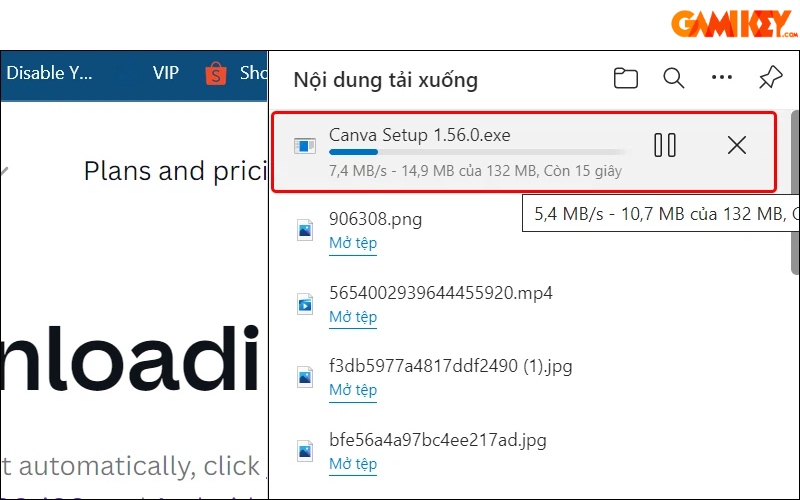
Bước 5: Sau quá trình cài đặt được hoàn tất thì bạn có thể nhấn vào” tiếp tục thao tác trong trình duyệt “ để bắt đầu sử dụng.
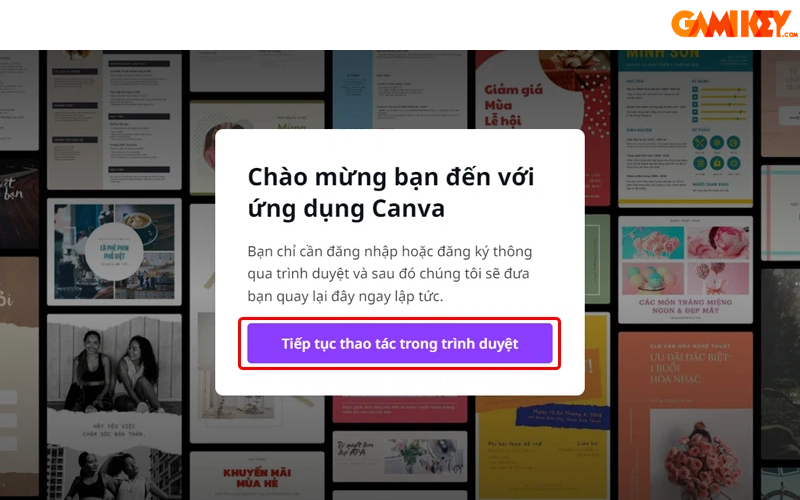
>>> Xem thêm: Mua Canva Pro trọn đời giá rẻ tại Gamikey
Cách tải Canva về máy tính Macbook
Nếu bạn đang dùng máy tính hệ Macbook Air thì có thể thực hiện các bước sau để tải phần mềm Canva:
Bước 1: Đầu tiên, bạn cần phải truy cập vào App Store trên Macbook Air
Bước 2: Sau đó bạn nhập “ Canva” trên thanh tìm kiếm và nhấp vào “ nhận”
Bước 3: Bạn cần nhập mật khẩu Apple ID khi được nhắc và bắt đầu quá trình tải xuống
Bước 4: Khi quá trình tải hoàn tất thì ứng dụng Canva sẽ được tìm thấy trong thư mục ứng dụng của Macbook.
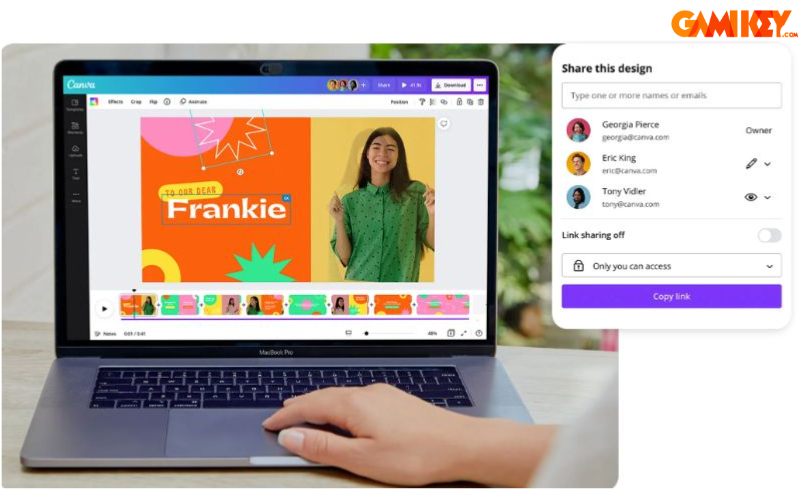
Cách tải Canva về điện thoại IOS/Android
Bước 1: Bạn cần truy cập vào CH Play cho Android hay App Store cho IOS. Sau đó thì bạn nhập vào ô tìm kiếm “ Canva trên.
Bước 2: Sau đó thì bạn cần nhấn vào “ Cài đặt” và nhấn chấp nhận mọi điều khoản
Bước 3: Cuối cùng, bạn chờ tải xuống là hoàn tất.
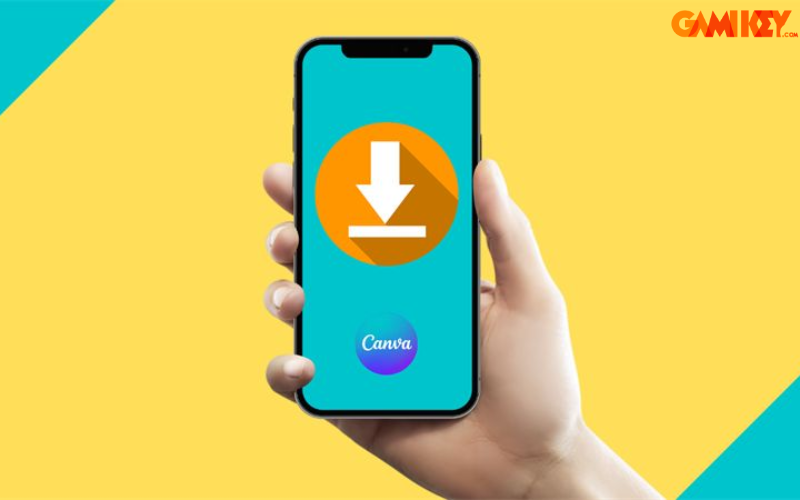
Cách sử dụng Canva trên máy tính
Đây là những bước hướng dẫn sử dụng Canva cho người mới bắt đầu trên máy tính.
Bước 1: Sau khi đăng nhập vào Canva thì hãy mở giao diện chính.
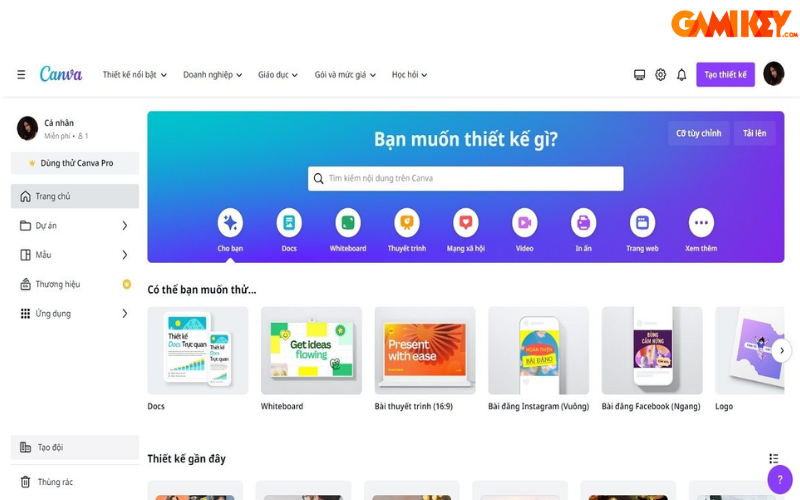
Bước 2: Để bắt đầu thiết kế thì bạn có thể tìm kiếm từ khóa để chọn những mẫu có sẵn
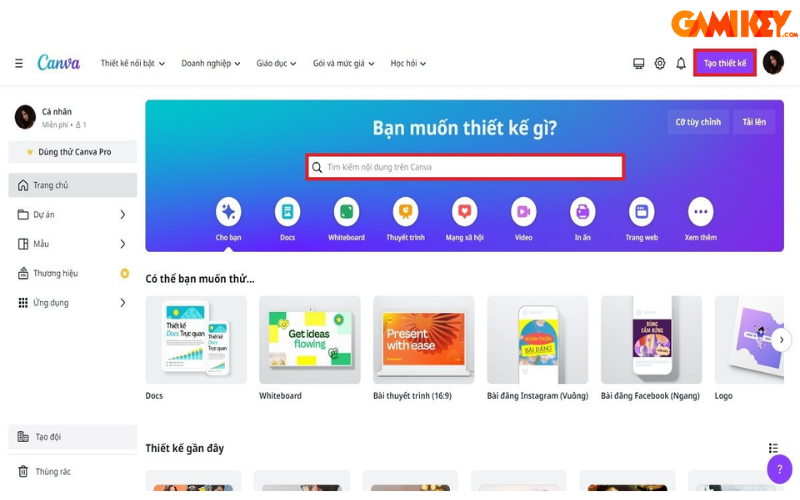
Bước 3: Sau đó thì bạn nhấn “ tùy chỉnh mẫu này” để chỉnh sửa thiết kế
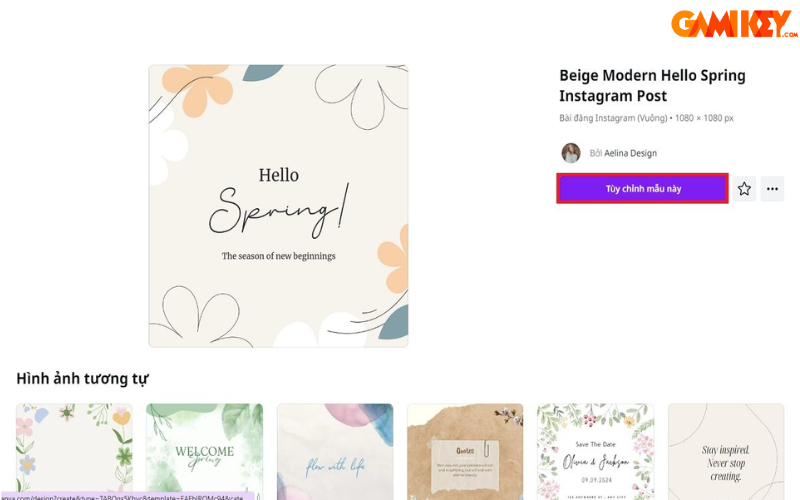
Bước 4: Công cụ để thiết kế sẽ được hiện lên
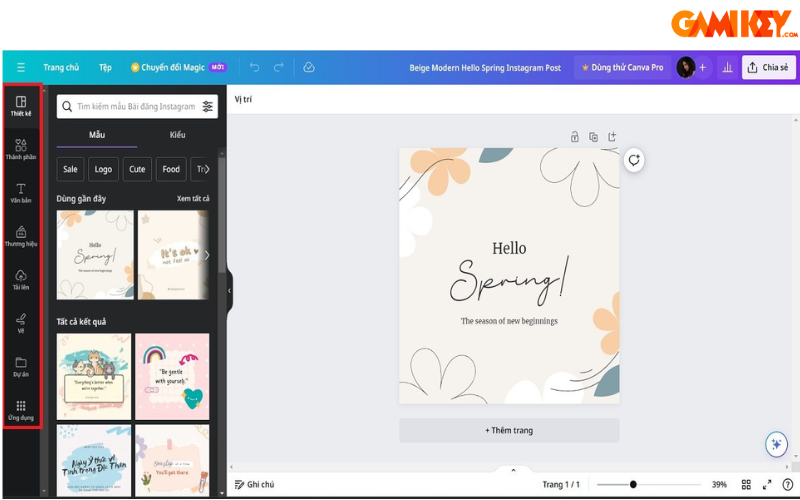
Bước 5: Nếu bạn muốn lưu hay chia sẻ, thì nhấp vào “ chia sẻ” để sao chép liên kết hoặc chọn “ khác để chia sẻ thiết kế của mình lên mạng xã hội.
Bước 6: Sau khi hoàn tất hết, tải về bằng cách nhấn vào biểu tượng tải xuống rồi chọn “ Loại tệp” và nhấn “ tải xuống”
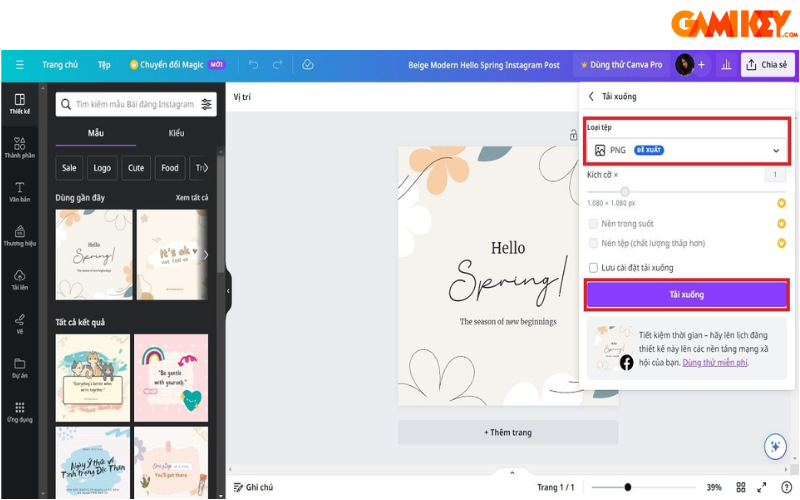
Cách sử dụng Canva trên điện thoại
Bước 1: Đầu tiên thì bạn hãy đăng nhập và mở giao diện chính của Canva trên điện thoại
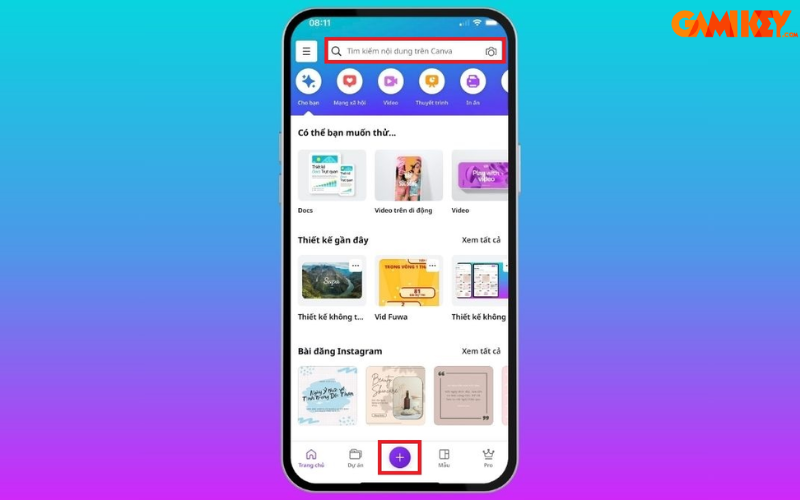
Bước 2: Bạn có thể chọn từ mẫu được đề xuất hoặc bắt đầu thiết kế theo phong cách riêng của bạn.
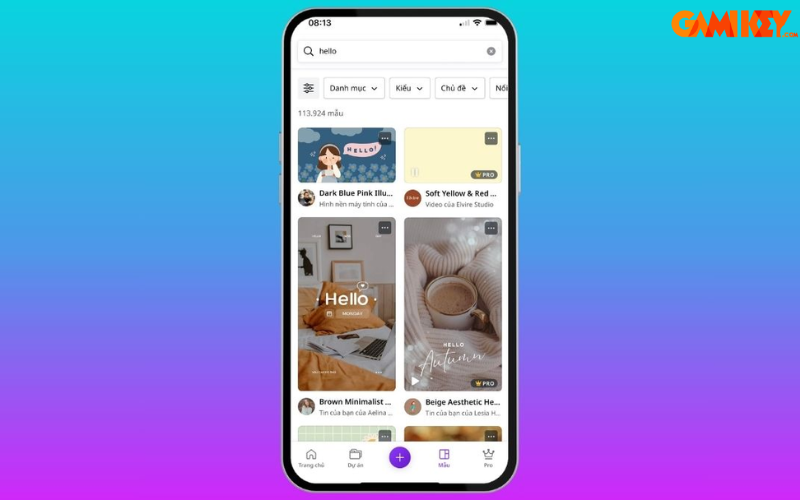
Bước 3: Sau đó bạn có thể sử dụng thanh công cụ để thêm các thành phần khác.
Bước 4: Khi hoàn tất, thì bạn nhấn vào “ tải xuống” để lưu thiết kế
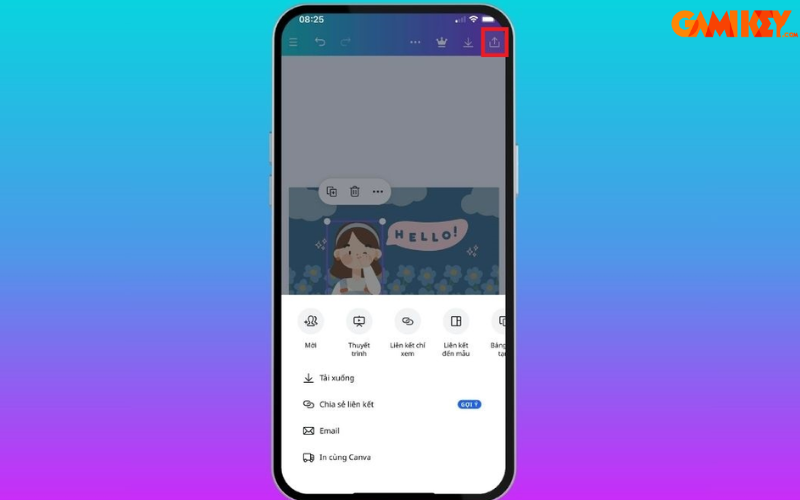
Vậy là Gamikey đã giới thiệu cho bạn đọc cách tải Canva về máy tính và điện thoại chi tiết, mới nhất. Nếu bạn có nhu cầu đăng ký tài khoản Canva Pro thì bạn hãy truy cập vào trang Website Gamikey.com và theo dõi mục “ Hướng Dẫn” trên trang chủ để cập nhập những thông tin mới nhất từ nhiều loại tài khoản khác nhé!
Xem thêm các bài viết về hướng dẫn sử dụng nền tảng Canva: